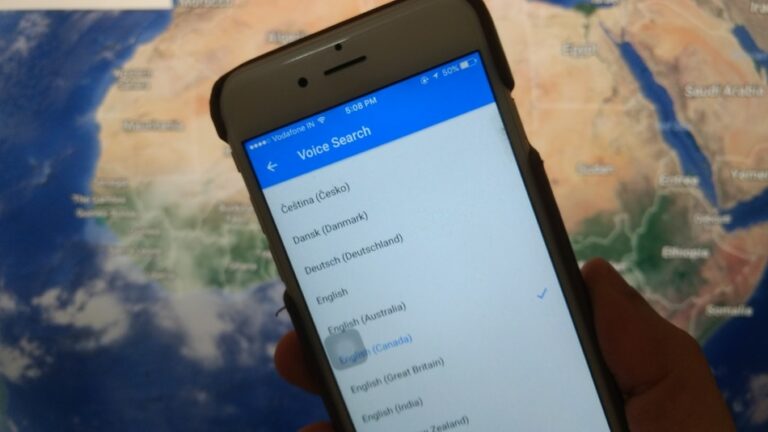Как повернуть экран на iPhone тремя способами (все iPhone)
Хотя всегда лучше держать экран iPhone в вертикальном формате, но бывают случаи; просмотр веб-сайтов, просмотр видео и видеоигры, в которых необходим поворот экрана iPhone в ландшафтном режиме.
Просматриваете ли вы социальные сети, читаете романы или делаете снимки в высоком разрешении, всегда удобно иметь подходящее форматирование экрана iPhone. К счастью, поворот экрана iPhone предлагает быстрый способ сделать это. Вот что вам нужно знать об этом.
3 способа повернуть экран на iPhone
Первым делом откройте приложение, поддерживающее ландшафтный режим. Например, Youtube теперь поворачивает экран iPhone набок. В результате видео на Youtube теперь будет отображаться в ландшафтном режиме.
Способ 1
Если экран iPhone не вращается, функция автоматического поворота iPhone выключена. Ниже приведены инструкции по блокировке и разблокировке ориентации iPhone.
- Чтобы отключить блокировку поворота экрана, разблокируйте iOS-устройство; вы перейдете на главный экран. Оттуда проведите пальцем вниз от верхней правой части экрана, чтобы открыть Центр управления.
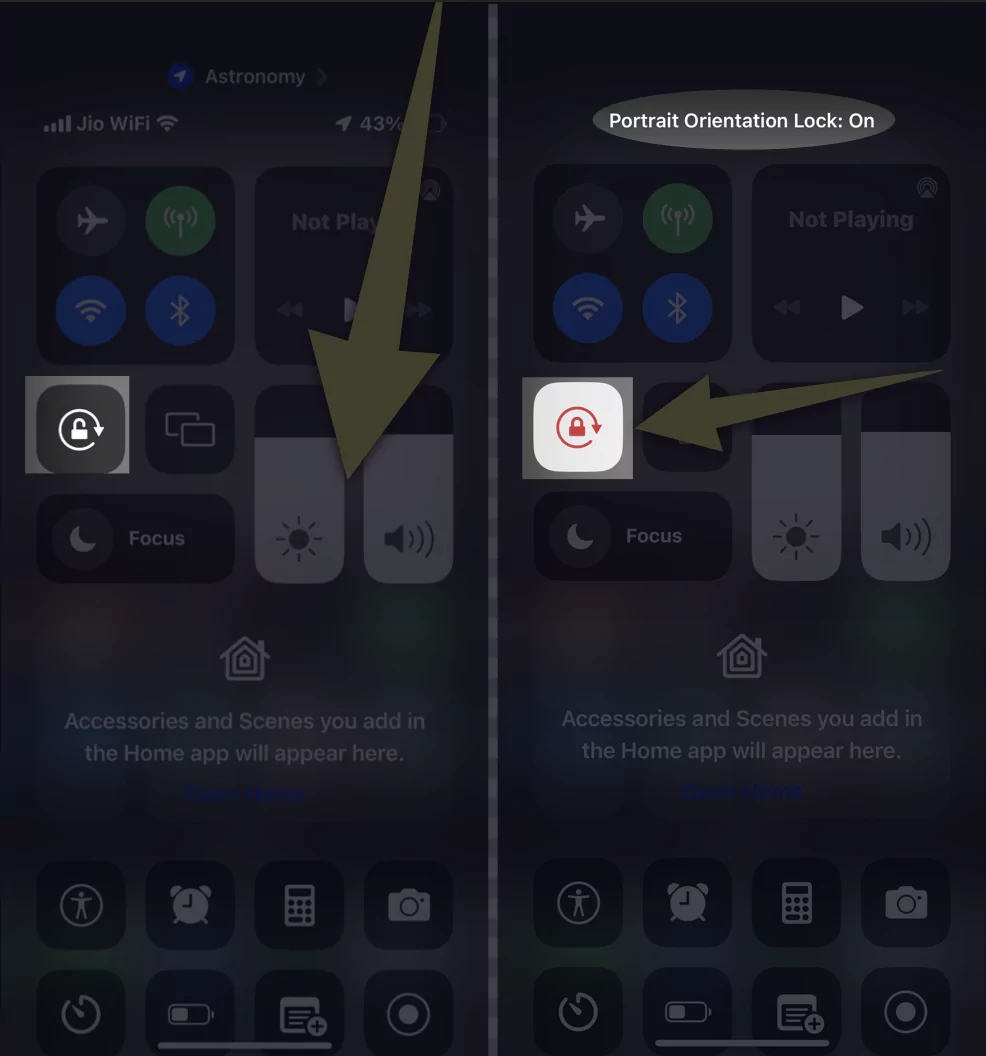 открыть-центр-управления-и-включить-автоповорот
открыть-центр-управления-и-включить-автоповорот
- Найдите значок, показывающий замок со стрелкой, огибающей его. Если поворот экрана активен, он будет выделен. Нажмите на нее, чтобы разблокировать поворот экрана на iPhone, и это позволит экрану iPhone беспрепятственно вращаться.
 кнопка включения-поворота экрана в cs-home
кнопка включения-поворота экрана в cs-home
Когда вы закончите, нажмите на пустое место, и вы перейдете на главный экран. Однако мы рекомендуем блокировать экран iPhone при определенном повороте. Таким образом, даже если вы переместите свой телефон в руки, он останется таким, каким был.
Способ 2: как заставить iPhone автоматически поворачиваться без Центра управления?
Вы можете получить доступ к автоматическому повороту, используя функцию обратного касания. Однако эта функция доступна только в моделях iPhone 8 и более поздних версиях или iOS 14 и более поздних версиях. Если вы выполнили его требования, выполните следующие действия.
1→ Зайдите в Настройки.
2→ Нажмите «Доступность».
3→ В меню «Физические и двигательные» выберите «Прикосновение».
4→ Проведите пальцем по экрану и выберите «Назад».
 Back-Tap-Настройки-на-iphone-для-скриншота
Back-Tap-Настройки-на-iphone-для-скриншота
5→ Затем выберите «Двойное» или «Тройное касание».
Наконец, выберите «Заблокировать вращение» из списка, и все готово.
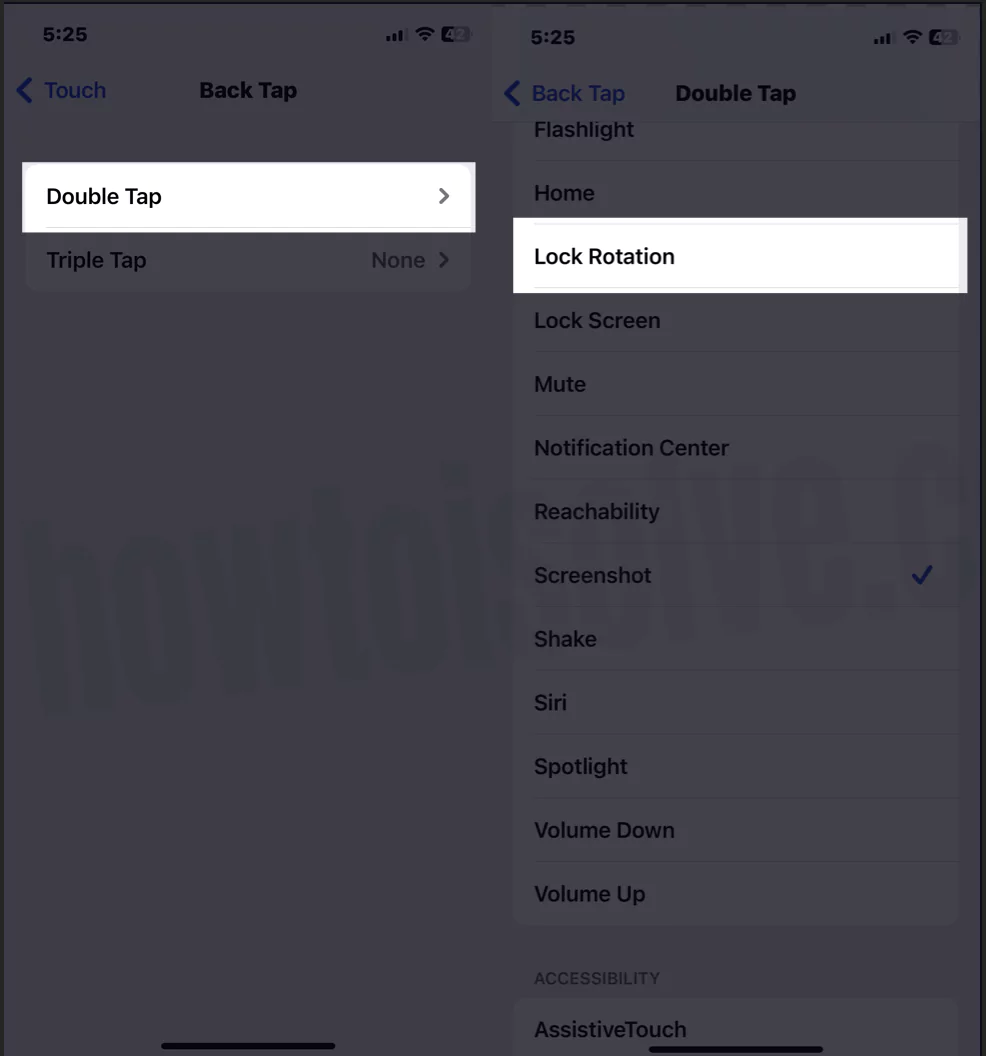 включить-блокировку-вращения с помощью обратного касания
включить-блокировку-вращения с помощью обратного касания
Метод 3: как повернуть экран iPhone с помощью вспомогательного касания
Благодаря включению Assistive Touch на вашем iPhone вы можете одним касанием повернуть экран iPhone в портретном, перевернутом, левом и правом направлениях. Чтобы включить вспомогательное сенсорное управление, выполните следующие действия.
- Перейдите в настройки.
- Выберите «Доступность».
- Нажмите «Прикоснуться».
- Выберите Вспомогательное касание. Включите переключатель рядом с Assistive Touch. Вот и все!
Нажмите значок Assistive Touch > Устройство на экране iPhone,
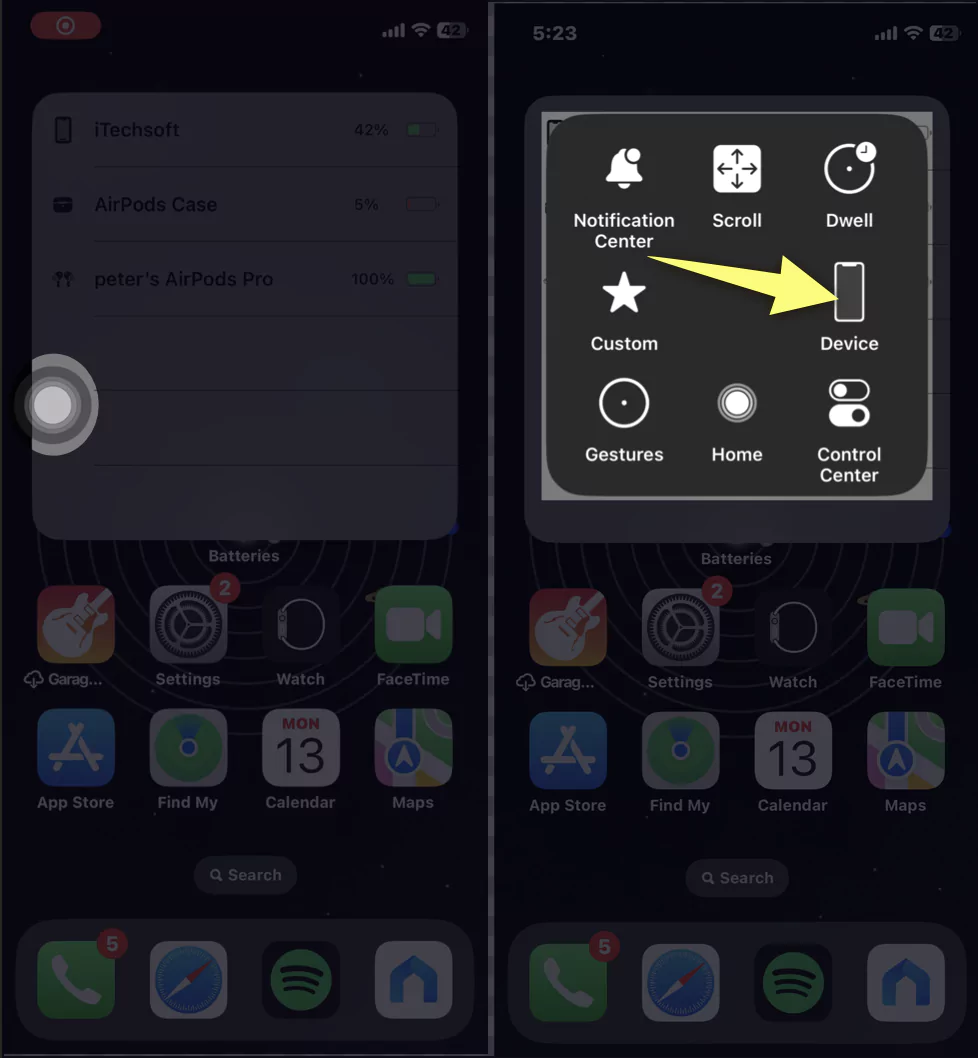 где-повернуть-экран при вспомогательном касании
где-повернуть-экран при вспомогательном касании
Затем выберите «Повернуть значок экрана». Далее нажмите «Портрет», «Перевернутый», «Вправо» или «Влево».

Что делать, если поворот экрана iPhone не работает?
Перво-наперво, не все приложения совместимы с функциями поворота экрана. Однако, если приложение совместимо с поворотом экрана, проверьте, отключена ли блокировка поворота экрана.
Если вы обнаружили, что блокировка поворота экрана отключена, скорее всего, рассматриваемое приложение не позволит переориентацию. С другой стороны, если вы не считаете приложение злодеем, выполните следующие действия по устранению неполадок.
Принудительное закрытие приложения
Иногда приложение необходимо перезагрузить. Что вам нужно сделать, это принудительно закрыть приложение.
iPhone X и более поздние версии
- На главном экране проведите пальцем вверх снизу.
- Проведите пальцем влево или вправо и найдите карточки приложений, в которых возникают проблемы с ориентацией экрана.
- Найдя его, перетащите предварительный просмотр приложения вверх.
iPhone SE, iPhone 8 и более ранние версии
- Дважды нажмите клавишу «Домой», чтобы просмотреть недавно использованное приложение.
- Проведите пальцем справа налево и найдите предварительный просмотр приложения.
- Найдя его, перетащите предварительный просмотр приложения вверх.
Я надеюсь, что это так; принудительное закрытие приложения может исправить, что экран iPhone не вращается.
Перезагрузить iPhone
В отличие от приложения, вам необходимо попробовать перезагрузить iPhone, поскольку есть вероятность, что незначительная ошибка в телефоне не позволяет поворачивать экран iPhone.
Перезагрузите iPhone с Face ID
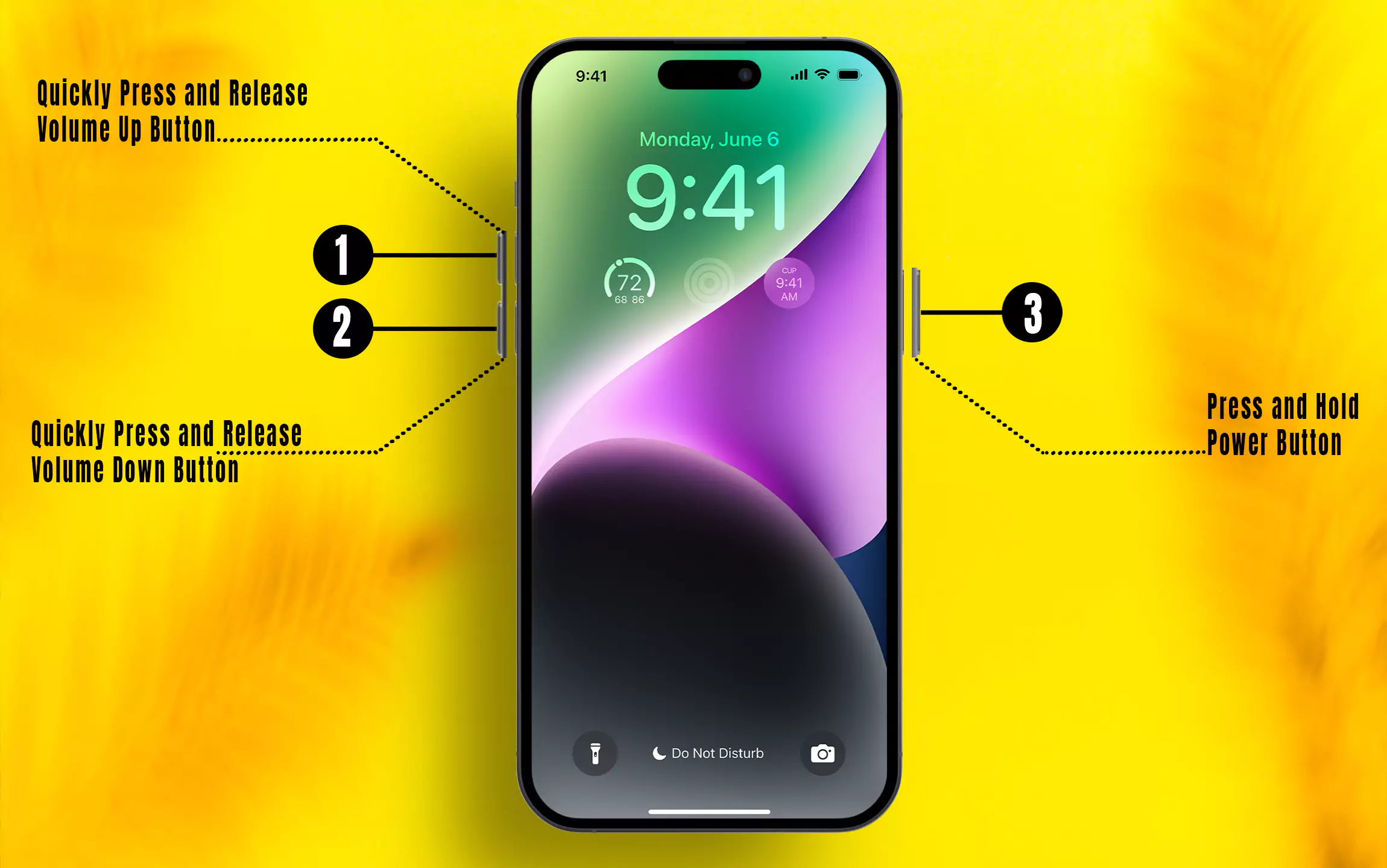 полная перезагрузка iPhone
полная перезагрузка iPhone
- Нажимайте кнопки громкости и боковую кнопку, пока не появится экран выключения.
- Перетащите ползунок «Выключение» и удерживайте его в течение 30 секунд, пока устройство не выключится.
- Теперь повторно нажимайте боковую кнопку, пока на экране не появится логотип Apple.
Перезагрузите iPhone с помощью кнопки «Домой»
- Нажмите и удерживайте боковую/верхнюю кнопку, пока не появится экран выключения.
- Теперь перетащите Power Off Sider, удерживайте 30 секунд и дайте процедуре завершиться.
- После этого нажмите и удерживайте боковую/верхнюю кнопку, пока на экране не появится логотип Apple.
Обновите iOS и приложение
Проверьте версию приложения и iOS. Да, если что-то из этого устарело, это может быть причиной того, что экран моего iPhone не вращается.
Обновить приложение
- Доступ к магазину приложений.
- Выберите значок профиля в верхней части экрана. Проведите пальцем по экрану и проверьте все ожидающие обновления и примечания к выпуску. Выберите параметр «Обновить» рядом с приложением или выберите «Обновить все».
Обновить iOS
- Перейдите в приложение «Настройки».
- Нажмите «Общие».
- Выберите Обновление программного обеспечения.
- Нажмите «Загрузить и установить», если есть возможность. Вот и все!
Обратитесь в службу поддержки Apple
Если вы перепробовали все возможные решения и отключили блокировку защиты экрана, но ваше устройство iOD не вращается, просто обратитесь в службу поддержки Apple. Могут быть проблемы с оборудованием или что-то еще, что можно исправить только профессиональным подходом.
Нижняя граница
Надеемся, теперь вы можете легко переключаться между портретным и альбомным режимами. Если это не работает, вы можете исправить неработающее вращение экрана на iPhone, выполнив действия, описанные выше.
Часто задаваемые вопросы
Вопрос 1. Как включить поворот экрана?
Чтобы разблокировать поворот экрана на iPhone, на главном экране проведите вниз от правого верхнего края экрана, чтобы получить доступ к Центру управления. Там вы увидите, что выделена блокировка поворота экрана. Чтобы отключить его, нажмите на него. Это позволит свободно переключаться из портретного и альбомного режима.
Q2 Как разблокировать блокировку поворота экрана?
Проведите пальцем вниз из правого верхнего угла экрана iPhone. Затем нажмите значок блокировки поворота экрана в Центре управления, чтобы отключить его. Вот и все!